win10资源管理器如何重启?win10重启资源管理器的方法
win10系统资源管理器用于查看和管理电脑上所有文件资源,如果电脑出现卡顿或死机问题,如果慢慢等待系统恢复要浪费很多时间。其实我们可重启资源管理器来解决,少部分用户知道资源管理器还有此功能。那么win10资源管理器如何重启?下面赶紧来一起学习下吧。
具体方法如下:
1、右击任务栏空白处,选择任务管理器;
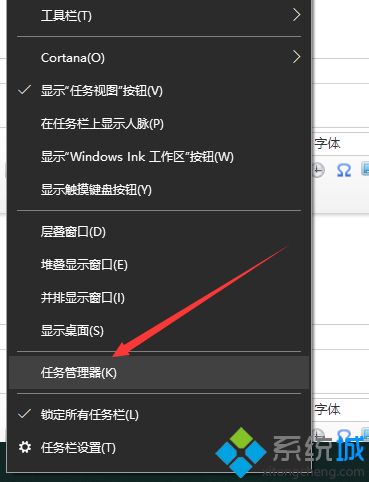
2、找并点击Windows资源管理器,点击重新启动;
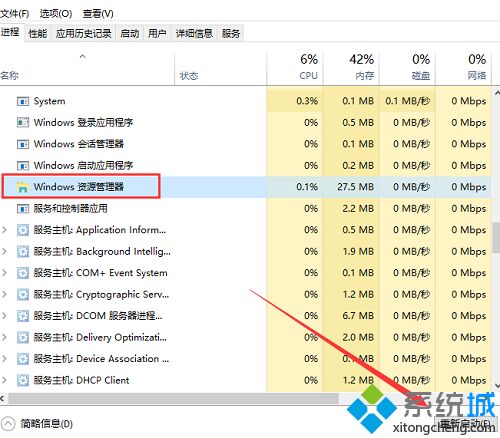
3、然后点击资源管理器左上角的文件,选择运行新任务;
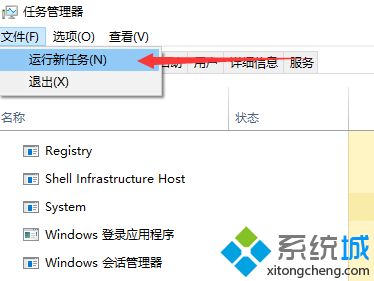
4、在打开新窗口中输入explorer.exe,点击回车即可。
.
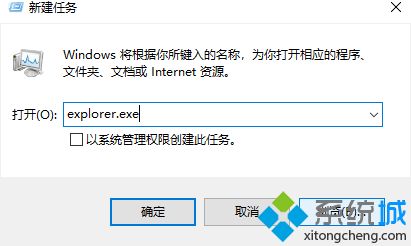
上述就是win10重启资源管理器的方法教程的全部内容了,如果遇到卡顿问题,不要担心,重启windows资源管理器即可修复电脑了。
相关教程:文件资源管理器未响应重置电源管理器联想电源管理系统我告诉你msdn版权声明:以上内容作者已申请原创保护,未经允许不得转载,侵权必究!授权事宜、对本内容有异议或投诉,敬请联系网站管理员,我们将尽快回复您,谢谢合作!










